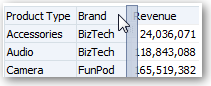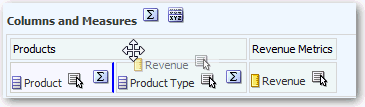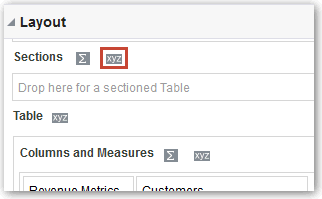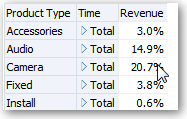แก้ไขเลย์เอาต์ของข้อมูลในวิว
ใช้ช่องเลย์เอาต์เพื่อแก้ไขวิธีจัดเรียงข้อมูลในวิว
ดำเนินงานต่างๆ เช่น การเพิ่มและการจัดเรียงคอลัมน์ใหม่ และการเพิ่มผลรวม
หัวข้อต่างๆ มีดังนี้
เพิ่มและจัดเรียงคอลัมน์ใหม่ในวิว
คุณสามารถเพิ่มและจัดเรียงคอลัมน์ใหม่ในวิว
หัวข้อ
เพิ่มคอลัมน์ลงในวิว
หัวข้อนี้จะอธิบายถึงวิธีเพิ่มคอลัมน์ลงในวิว
- ลากคอลัมน์จากช่องหัวเรื่องไปยังตำแหน่งที่เหมาะสมในโปรแกรมแก้ไขวิว
- ลากคอลัมน์จากช่องหัวเรื่องแล้ววางในเป้าหมายการวางบนช่องเลย์เอาต์ของโปรแกรมแก้ไขวิว
ย้ายคอลัมน์ออกจากวิว
คุณสามารถย้ายคอลัมน์ออกจากวิวได้
การย้ายคอลัมน์ออกจากวิวใดวิวหนึ่งจะไม่เป็นการย้ายคอลัมน์ออกจากการวิเคราะห์ที่กำลังดำเนินอยู่หรือย้ายออกจากวิวอื่น หากคุณต้องการย้ายคอลัมน์ออกจากการวิเคราะห์และวิวทั้งหมด ให้ย้ายออกโดยใช้แท็บ เกณฑ์
- เปิดวิวเพื่อแก้ไข
- ในส่วนคอลัมน์และการวัดของช่องเลย์เอาต์ ให้คลิกที่ ตัวเลือกเพิ่มเติม
- เลือก ย้ายคอลัมน์ออก
จัดเรียงคอลัมน์ใหม่ในวิว
คุณสามารถจัดเรียงคอลัมน์ใหม่ในวิว
ในการจัดเรียงคอลัมน์ใหม่ในช่องเลย์เอาต์ ให้ทำดังนี้
-
เปิดวิวเพื่อแก้ไข
-
ในช่องเลย์เอาต์ ให้ลากและวางคอลัมน์ไปยังตำแหน่งที่ต้องการ
ขั้นตอนนี้จะแสดงขั้นตอนพื้นฐานที่สุดสำหรับการใช้ช่องเลย์เอาต์ในการจัดเรียงคอลัมน์ใหม่ มีหลายตัวเลือกที่ใช้ได้สำหรับการจัดเรียงคอลัมน์ในช่องเลย์เอาต์ โปรดดู ข้อมูลเกี่ยวกับเป้าหมายการวางในช่องเลย์เอาต์
ตั้งค่าคุณสมบัติสำหรับส่วนของข้อมูลในวิว
คุณสามารถระบุคุณสมบัติสำหรับเนื้อหาของวิว (เช่น ตารางเปลี่ยนจุดอ้างอิง) หรือเป้าหมายการวาง (เช่น ส่วน)
ตัวอย่างเช่น คุณสามารถตั้งค่าสีพื้นหลังเป็นสีเขียวอ่อน และแทรกเส้นแบ่งหน้าลงในตารางขนาดยาวของค่ารายรับ
เพิ่มผลรวมในตารางและตารางเปลี่ยนจุดอ้างอิง
ในช่องเลย์เอาต์ คุณสามารถเพิ่มผลรวมของคอลัมน์ในตารางและตารางเปลี่ยนจุดอ้างอิง
คุณสามารถกำหนดตำแหน่งผลรวมที่ตำแหน่งต่างๆ ในวิว คุณสามารถเพิ่มผลรวมสำหรับคอลัมน์ที่ปรากฏในขอบต่างๆ สำหรับการวัดแต่ละค่า ผลรวมจะใช้กฎการสรุปรวมสำหรับการวัดนั้น
ถ้าคุณระบุผลรวมในเป้าหมายการวางแถวหรือคอลัมน์ของตารางเปลี่ยนจุดอ้างอิง ผลรวมที่แสดงจะเป็นผลลัพธ์ของคอลัมน์ที่ระบุไว้ในเป้าหมายการวางการวัด ค่าทั้งหมดจะไม่แสดงในขอบคอลัมน์หรือแถวของตารางเปลี่ยนจุดอ้างอิง แต่จะแสดงในพื้นที่ข้อมูลตรงกลางตารางเปลี่ยนจุดอ้างอิงแทน
แสดงยอดรวมเคลื่อนที่และค่าแบบอ้างอิงในตารางเปลี่ยนจุดอ้างอิง
คุณสามารถใช้ช่องเลย์เอาต์เพื่อแสดงยอดรวมเคลื่อนที่หรือค่าแบบอ้างอิงของคอลัมน์การวัดในตารางเปลี่ยนจุดอ้างอิง
หัวข้อ
แสดงการรันผลรวมสำหรับคอลัมน์การวัดในตารางเปลี่ยนจุดอ้างอิง
ในตารางเปลี่ยนจุดอ้างอิง คุณสามารถแสดงการวัดตัวเลขเป็นยอดรวมเคลื่อนที่ ซึ่งเซลล์ที่ต่อเนื่องแต่ละเซลล์สำหรับการวัดจะแสดงจำนวนรวมของเซลล์ก่อนหน้าทั้งหมดสำหรับการวัดนั้น ตัวเลือกนี้เป็นคุณสมบัติการแสดงผลเท่านั้นที่ไม่มีผลกับผลลัพธ์ของตารางเปลี่ยนจุดอ้างอิงจริง
โดยทั่วไปแล้ว ยอดรวมเคลื่อนที่จะแสดงขึ้นสำหรับคอลัมน์แอททริบิวที่ซ้ำกันหรือสำหรับคอลัมน์การวัดที่มีการเลือกตัวเลือกให้แสดงข้อมูลเป็นเปอร์เซ็นต์ของคอลัมน์ โดยมีค่าสุดท้ายเป็น 100 เปอร์เซ็นต์ ตัวอย่างเช่น คุณสามารถแสดงยอดรวมเคลื่อนที่และเปอร์เซ็นต์เพื่อดูความคืบหน้าของเป้าหมายรายรับของปีถัดไปที่ $2 ล้าน ยอดรวมเคลื่อนที่จะใช้กับจำนวนรวมทั้งหมด ยอดรวมเคลื่อนที่สำหรับแต่ละระดับของรายละเอียดจะได้รับการคำนวณโดยแยกกัน
หัวเรื่องของคอลัมน์จะไม่ได้รับผลกระทบเมื่อมีการเลือกตัวเลือกยอดรวมเคลื่อนที่ คุณสามารถจัดรูปแบบหัวเรื่องของคอลัมน์หากคุณต้องการระบุให้ตัวเลือกของยอดรวมเคลื่อนที่มีผล
กฎการใช้งานต่อไปนี้จะมีผลสำหรับยอดรวมเคลื่อนที่:
-
ยอดรวมเคลื่อนที่ไม่สามารถใช้ร่วมกับฟังก์ชัน RSUM ของ SQL (ผลที่ได้จะเป็นผลรวมเคลื่อนที่ของยอดรวมเคลื่อนที่)
-
ระบบจะรีเซ็ตยอดรวมเคลื่อนที่กับส่วนใหม่แต่ละส่วน ยอดรวมเคลื่อนที่จะไม่รีเซ็ตที่จุดแบ่งภายในส่วนหรือต่อเนื่องไปตามส่วนต่างๆ
-
หากการวัดไม่แสดงในคอลัมน์เดียวหรือในแถวเดียว จะมีการสรุปการวัดจากซ้ายไปขวา จากนั้นจึงสรุปจากบนลงล่าง (เซลล์ด้านล่างขวาจะมียอดรวมทั้งหมด) ยอดรวมเคลื่อนที่จะไม่รีเซ็ตกับแต่ละแถวหรือคอลัมน์
- เปิดวิวแบบตารางเปลี่ยนจุดอ้างอิงในโปรแกรมแก้ไขวิว
- ในช่องเลย์เอาต์ ในพื้นที่การวัด ให้คลิกที่ ตัวเลือกเพิ่มเติม สำหรับแถวหรือคอลัมน์ที่จะสรุป
- เลือก แสดงเป็นยอดรวมเคลื่อนที่
แสดงค่าแบบอ้างอิงสำหรับคอลัมน์การวัดในตารางเปลี่ยนจุดอ้างอิง
ในตารางเปลี่ยนจุดอ้างอิง คุณสามารถแปลงการวัดที่บันทึกหรือที่คำนวณเป็นเปอร์เซ็นต์หรือดัชนีได้แบบไดนามิค
ข้อมูลนี้จะแสดงค่าแบบอ้างอิงของรายการที่เปรียบเทียบกับยอดรวม โดยไม่ต้องสร้างรายการที่คำนวณที่แน่ชัด คุณสามารถดูการวัดเป็นเปอร์เซ็นต์ระหว่าง 0.00 ถึง 100.00 หรือเป็นดัชนีระหว่าง 0 ถึง 1
ตัวอย่างเช่น ถ้าคุณใช้ตารางเปลี่ยนจุดอ้างอิงเพื่อตรวจสอบยอดขายแยกตามผลิตภัณฑ์ คุณสามารถสร้างสำเนาการวัดยอดขายและดูเป็นเปอร์เซ็นต์ของยอดรวม การดำเนินการนี้ช่วยให้คุณสามารถดูยอดขายจริง และเปอร์เซ็นต์ของยอดขายที่แต่ละผลิตภัณฑ์ทำได้